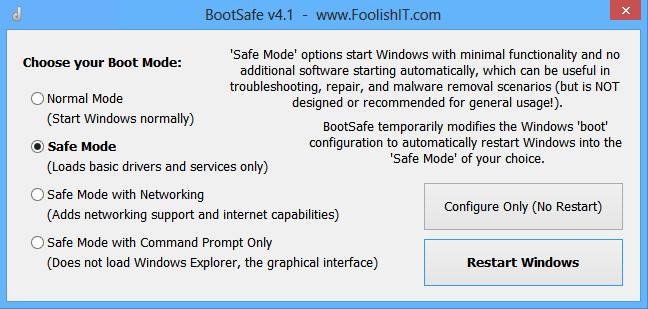Goeiemiddag,
Ik heb een serieus probleem.
De afgelopen dagen is mijn pc helaas het slachtoffer geworden van diverse BSODS. Zijnde:
Kmode exception not handled
Referency by pointer
Power state failure
Critical structure corruption
IRQL not equal
Bad pool header
Kernel security check failure
Deze meldingen lijken te conflicteren met Windows 10, zei het niet dat ik die nu een maand of 4 zonder problemen gebruik.
Daarnaast heb ik door een crash het systeem moeten herstellen dmv een back up van een paar dagen geleden, omdat ie niet meer normaal opstartte, maar sindsdien geeft hij aan dat het stuurprogramma van mijn netwerkadapter ontbreekt en heb ik geen internet meer (Ik type dit dan ook na mijn werk:d)
Daarnaast is er nog een ding: om de paar minuten blaast mijn pc heel hard, terwijl de temperaturen in mijn pc niet bovenmatig hoog zijn, ook niet voor of tijdens het blazen
Ik plaats dit allemaal in één topic omdat ik denk dat het een correlatie heeft.
Ik moet zeggen dat hardware niet mijn sterkste punt is, dus bear with me . Ik hoop dat jullie me als zovaak kunnen helpen, anders word het tijd voor een nieuwe pc vrees ik)
. Ik hoop dat jullie me als zovaak kunnen helpen, anders word het tijd voor een nieuwe pc vrees ik)
Baxteen
(mijn pc is een desktop, in elkaar gezet. Kan hier niet aan de specs komen, die post ik straks indien nodig)
Ik heb een serieus probleem.
De afgelopen dagen is mijn pc helaas het slachtoffer geworden van diverse BSODS. Zijnde:
Kmode exception not handled
Referency by pointer
Power state failure
Critical structure corruption
IRQL not equal
Bad pool header
Kernel security check failure
Deze meldingen lijken te conflicteren met Windows 10, zei het niet dat ik die nu een maand of 4 zonder problemen gebruik.
Daarnaast heb ik door een crash het systeem moeten herstellen dmv een back up van een paar dagen geleden, omdat ie niet meer normaal opstartte, maar sindsdien geeft hij aan dat het stuurprogramma van mijn netwerkadapter ontbreekt en heb ik geen internet meer (Ik type dit dan ook na mijn werk:d)
Daarnaast is er nog een ding: om de paar minuten blaast mijn pc heel hard, terwijl de temperaturen in mijn pc niet bovenmatig hoog zijn, ook niet voor of tijdens het blazen
Ik plaats dit allemaal in één topic omdat ik denk dat het een correlatie heeft.
Ik moet zeggen dat hardware niet mijn sterkste punt is, dus bear with me
Baxteen
(mijn pc is een desktop, in elkaar gezet. Kan hier niet aan de specs komen, die post ik straks indien nodig)